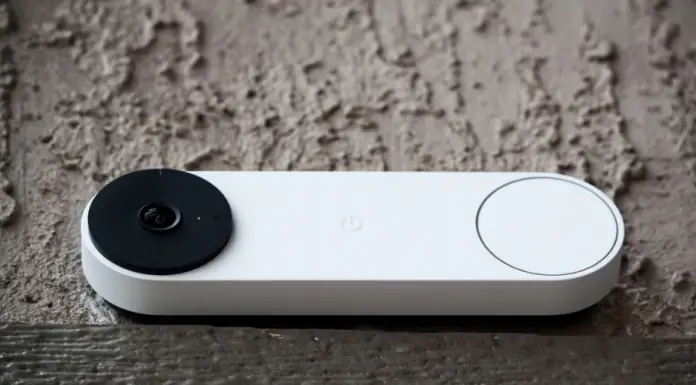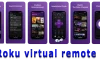В ерата на интернет и мобилните смарт устройства традиционните видеодомофони губят своята актуалност. Ring Doorbell е домофон, който свързва звънеца и видеокамерата на входната врата чрез Wi-Fi с вашия смартфон.
Сега вече не е необходимо да влизате през ключалката, за да разберете кой се е обадил. Приложението на мобилното ви устройство ще ви показва всичко, което се случва под вратата ви. Приложението ще успее да запише видео и да го изпрати в облачното хранилище, така че да можете да го гледате по-късно. Оттам можете да видите историята на посетителите си: кой кога е дошъл, кои обаждания сте пропуснали и на кои сте отговорили. Активираната при движение камера запаметява лицата на всичките ви гости и дори на тези, които не са се обадили. Съмнителните хора ще се замислят два пъти, преди да дойдат на вратата ви.
Звънецът Ring Doorbell е лесен за използване и можете лесно да свържете устройството към вашата WiFi мрежа. Ето как да промените WiFi мрежата на вашия Ring Doorbell.
Как да свържете устройството Ring Doorbell с Wi-Fi
Първото Wi-Fi изживяване на Ring Doorbell няма да е свързано със свързване към домашната ви мрежа. След като започнете да го настройвате, той първо преминава в режим на настройка, като ви подканва да изтеглите приложението на смартфона или таблета си, за да продължите.
Веднага след като изтеглите приложението и настроите потребителския си профил, приложението ще се свърже с най-близкото устройство Ring Doorbell. Това става чрез създаване на временна Wi-Fi мрежа, когато Ring Doorbell е в режим на настройка. Тя се използва за свързване на приложението Ring с устройството и след като настройката приключи, то ще се свърже с Wi-Fi мрежата.
След като следвате инструкциите на смартфона или таблета си, ще се свържете с домашната си Wi-Fi мрежа и ще конфигурирате настройките. След като това бъде направено, устройството ви ще се свърже с избраната Wi-Fi мрежа.
Как да наложите режим на настройка на Ring Doorbell
Ако не влезете в режим на настройка, звънецът Ring Doorbell няма да може да се свърже с домашната ви Wi-Fi мрежа, което го прави безполезен. В някои случаи може да се наложи да влезете принудително в режим на настройка. Ако искате да направите това, трябва да отстраните предния панел от устройството. След това натиснете черния бутон и го отпуснете. Включете устройството си и проверете дали е влязло в режим на настройка.
Ако това не е така, ще трябва да извършите твърдо нулиране. За целта натиснете и задръжте черния бутон за 15 секунди (или по-дълго, ако е необходимо). Това ще нулира вашия Ring Doorbell и устройството ще влезе в режим на настройка.
Как да промените Wi-Fi мрежата на Ring Doorbell
Вашият звънец Ring Doorbell може да работи добре, но ако Wi-Fi мрежата ви не работи, сменили сте маршрутизатора си или сте се преместили в нова къща, трябва да промените Wi-Fi мрежата на устройството Ring Doorbell, за да работи правилно. За съжаление не е много лесно да направите това, тъй като няма вградени контроли, които да ви позволяват да направите това от самото устройство, може да се наложи да използвате приложението Ring.
Ако искате да опитате простия начин за промяна на Wi-Fi мрежата на вашия звънец Ring Doorbell, трябва да следвате следните стъпки:
- Най-напред отворете приложението Ring и отидете до камерата.
- След това докоснете „Здраве на устройството“.
- След това докоснете „Change WiFi Network“ и изберете подходящата мрежа от списъка.
Ако трябва да използвате друг начин, можете да опитате да използвате опцията „Повторно свързване към Wi-Fi“. След като изберете тази опция, ще трябва да „Натиснете оранжевия бутон“. Това означава да демонтирате звънеца Ring Doorbell от стената.
Ако не ви се иска да отвивате всичко, за да стигнете до оранжевия бутон, има и по-просто решение. Можете да промените името на SSID, така че то да съвпада точно с името на стария рутер или дефектната мрежа. Това може да не е най-сложното решение, но поне ще свърши работа.